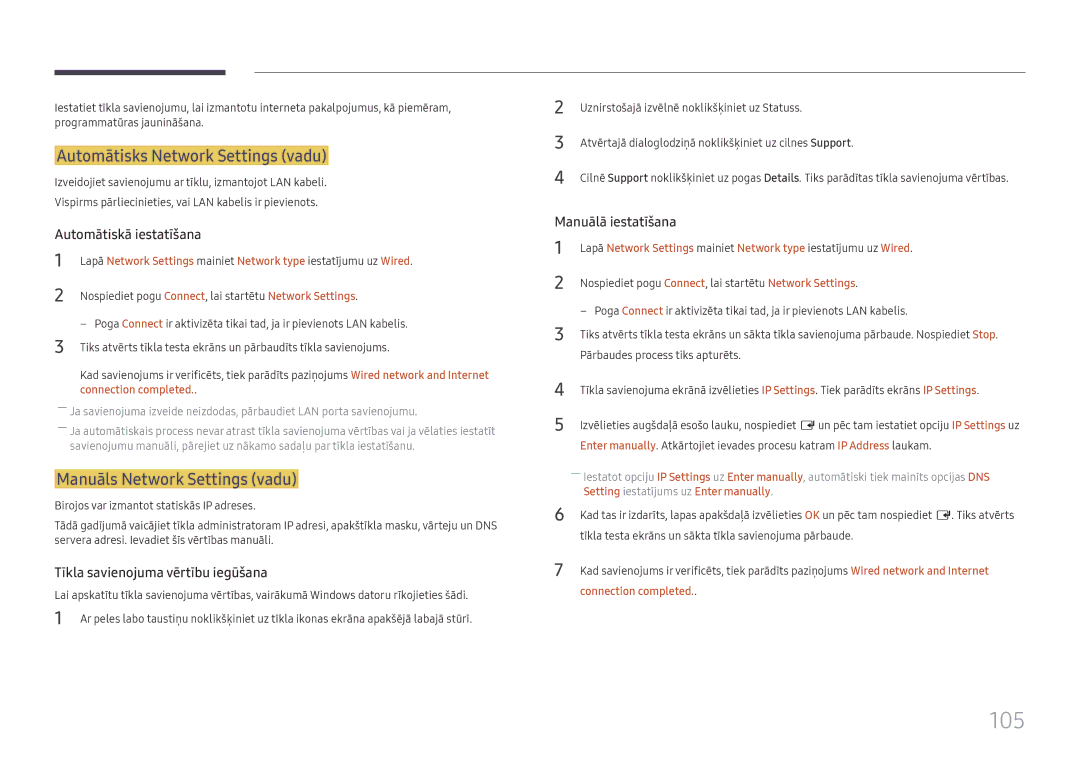Lietošanas rokasgrāmata
Saturā rādītājs
Skaņas pielāgošana
Atbalsts
Specifikācijas
Autortiesības
Pirms izstrādājuma lietošanas
Simboli
Drošības pasākumi
Tīrīšana
Uzmanību
Elektrība un drošība
Uzglabāšana
Instalēšana
Samsung
Darbība
100
Radīt savainojumus
Nenovietojiet uz izstrādājuma smagus priekšmetus
Savainojumi
Sastāvdaļu pārbaude
Sagatavošana
Sastāvdaļas
Skrūves M3L8, 1 gab
Vadības panelis
Detaļas
DetaļasApraksts
Logotipa etiķete
Aizmugurējā puse
Pieslēgvieta Apraksts
RJ45
Lai bloķētu pretnozagšanas ierīci
Pretnozagšanas slēdzene
VOL
Tālvadības pults
Funkcijas
Lai ievietotu tālvadības pultī baterijas
Vairāku displeju vadība, izmantojot ārējo tālvadības sensoru
Vairāku displeju vadība, izmantojot vienu tālvadības pulti
Ventilācija
Slīpuma leņķis un sagriešana
Uzstādīšana pie perpendikulāras sienas
Attēls. Skats no sāniem
Skats no augšas
Uzstādīšana pie nelīdzenas sienas
Pārsega Ligzdas lietošana
Sienas montāžas komplekta uzstādīšana
Sienas montāžas komplekta uzstādīšana
Sienas montāžas komplekta specifikācijas Vesa
Kabeļa savienojums
Tālvadības pults RS232C
RS232C kabelis
Kontakts Signāls
Kontakta Standarta krāsa Signāls Numurs
LAN kabelis
Krusteniskais LAN kabelis no PC uz PC
Tiešais LAN kabelis no PC uz HUB
Savienotājs RJ45
Signāls
Savienojums
Savienojums
Vadības statusa aplūkošana Iegūt vadības komandu
Vadības kodi
Vadība Iestatīt vadības komandu
Komanda
Skaļuma kontrole
Jaudas kontrole
Ievades avota kontrole
Ievades avota iestatīšana Iestatīt ievades avotu
Input Source izstrādājumam iestatāmais ievades avota kods
Ekrāna izmēra kontrole
Ekrāna režīma kontrole
Auto Adjustment 0x00 vienmēr Ack
PIP ieslēgšanas/izslēgšanas kontrole
Automātiskās pielāgošanas kontrole tikai PC un BNC
Drošības slēdzene
Videosienas režīma kontrole
Videosienas režīma aplūkošana Iegūt videosienas režīmu
Videosienas iestatīšana Iestatīt videosienas režīmu
Videosienas lietotāja vadība
Videosienas ieslēgšana
Izslēgts
10x10 videosienas modelis
WallSNo Izstrādājumā iestatītais izstrādājuma numura kods
10x10 videosienas modelis 1 ~
Iestatīt numuru
Dati 0x01 0x02 0x63
Pirms pievienošanas
Avota ierīces pievienošana un izmantošana
Datora pievienošana
Svarīgākie kontrolpunkti pirms pievienošanas
System → General → izvēlieties Hdmi Hot Plug iestatījumu Off
Savienojuma izveide, izmantojot HDMI-DVI kabeli
Drošības norādījumi par DP lietošanu
Savienojuma izveide, izmantojot Hdmi kabeli
Ārējā monitora pievienošana
Video ierīces pievienošana
Hdmi kabeļa vai Hdmi ar DVI kabeli līdz 1080p izmantošana
Pievienošana audio sistēmai
LAN kabeļa pievienošana
Source
Ievades avota maiņa
Edit Name
Information
MDC izmantošana
Programmas MDC instalēšana/ atinstalēšana
Atinstalēšana
Savienojuma izveide ar MDC
Monitors
Monitors Dators
Savienojuma izveide, izmantojot tiešo LAN kabeli
MDC lietošana, izmantojot Ethernet
Savienojuma izveide, izmantojot pārejas LAN kabeli
Player
Funkcija Sākums
Home → Player →ENTER E
Network Channel atskaņojiet saturu, izmantojot serveri
Lite servera apstiprināšana
Pievienotās ierīces apstiprināšana serverī
Pareiza laika iestatīšana
Premium servera apstiprināšana
Pareiza laika iestatīšana
Network Channel
Published Content
Local Channel
Network File
Pieejamās funkcijas lapā Player
Izvēlnes elementi lapā Player
Opcijas nosaukums Darbības
Settings
Player lapas izvēlne Settings
Reset
Default content
Safely Remove
None
Palaistā satura datu apskate
Kad tiek palaists saturs
Nospiediet tālvadības pults pogu Info
Current time
Satura iestatījumu maiņa demonstrēšanas laikā
Picture Mode
Playlist
Music
Ar Player saderīgi failu formāti
Tīkla grafika vairāki rāmji
Veidņu faili un LFD.lfd faili
Faila Konteiners Video kodeks Izšķirtspēja Kadru
Saturs
Paplašinājums Nomaiņas Ātrums Mbps Fps
Mts *.divx
Attēls
Video Audio
Flash Power Point
3D formas tiks parādītas kā 2D Office
Veidņu faili
Network Channel un Local
Saderīgie dokumentu failu formāti Paplašinājums .lfd
Video
Ar Videowall saderīgi failu formāti
Ierobežojumi
Viens klients var demonstrēt tikai vienu video Video failu
Pieejams
Pieejamās funkcijas lapā Schedule
Schedule
Izvēlnes elementi lapā Schedule
Home → Schedule → Enter E
Kanālu grafika rediģēšana
Kanālu grafiku konfigurēšana
Ja USB ierīcē nav faila dublikāta
Clone Product
Ja USB ierīcē ir faila dublikāts
Home → Clone Product → Enter E
Device ID
ID Settings
PC Connection Cable
Device ID Auto Set
Video Wall
Apply to
Home → Video Wall → Enter E
Horizontal x Vertical
Video Wall
Screen Position
Format
Home → Network Status → Enter E
Network Status
Picture Mode
On/Off Timer
On Timer
Home → On/Off Timer → Enter E
Holiday Management
Off Timer
Home → More settings → Enter E
More settings
Ticker
Home → Ticker → Enter E
Home → URL Launcher → Enter E
URL Launcher
Menu m → Picture → Picture Mode → Enter E
Ekrāna pielāgošana
Picture
Picture Mode iestatījumi
Picture Mode
Pielāgojamās opcijas
Menu m → Picture → Enter E
Menu m → Picture → Colour Temperature → Enter E
Colour Temperature
Point
White Balance
Menu m → Picture → White Balance → Enter E
Point Off / On
Calibrated value
Gamma
Menu m → Picture → Gamma → Enter E
Menu m → Picture → Calibrated value → Enter E
Advanced Settings
Advanced Settings
Picture Mode Pielāgojamās opcijas Iestatījumi
Menu m → Picture → Advanced Settings → Enter E
Dynamic Contrast
RGB Only Mode
Black Tone
Flesh Tone
Picture Options
Picture Options
Menu m → Picture → Picture Options → Enter E
Ja opcija Picture Mode ir iestatīta kā Text
Digital Clean View
Colour Tone
Mpeg Noise Filter
Hdmi Black Level
Film Mode
Dynamic Backlight
Auto / Low / Normal
Picture Size
Picture Size
Picture Size
Menu m → Picture → Picture Size → Enter E
Zoom/Position
Position
Pieejamās izšķirtspējas Off / 1024x768 / 1280x768 / 1360x768
Resolution
PC Screen Adjustment
Auto Adjustment
Menu m → Picture → Reset Picture → Enter E
Reset Picture
Picture Off
Menu m → Picture → Picture Off → Enter E
OnScreen Display
Source Content Orientation
Display Orientation
Aspect Ratio
Auto Protection Time
Screen Protection
Screen Burn Protection
Screen Protection
Timer
Timer
Screen Burn Protection
Off
Side Grey
Immediate display
Izvēlieties ekrānsaudzētāju, ko rādīt tūlīt
Off / Pixel / Rolling bar / Fading screen
Message Display
Menu Language
Reset OnScreen Display
100
Menu m → OnScreen Display → Menu Language → Enter E
Hdmi Sound
Skaņas pielāgošana
101
Sound
Menu m → Sound → Speaker Settings → Enter E
Speaker Settings
102
Sound Output
Network
Network Settings
103
Network type
104
Tīkla iestatījumi vadu
Savienojuma izveide ar tīklu
Automātisks Network Settings vadu
Manuāls Network Settings vadu
105
Server Network Settings
Multimedia Device Settings
Device Name
106
Accessibility
System
107
Menu m → System → Setup → Enter E
Setup
108
Sākotnējie iestatījumi System
Power On Delay
Sleep Timer
Time
109
110
Auto Source Switching
Auto Power On
Power Control
PC module power
Max. Power Saving
112
Power Button
Standby Control
Network Standby
Eco Solution
Eco Solution
113
Energy Saving
Auto Power Off
No Signal Power Off
114
Screen Lamp Schedule
Temperature Control
Menu m → System → Temperature Control → Enter E
115
Device Manager
Keyboard Settings
116
Device Manager
117
Mouse Settings
Select Mouse
Mouse Options
118
Pointer Settings
Pointer Size
Pointer Speed
Play via
Change PIN
119
Security
Safety Lock
120
USB Auto Play Lock
121
General
Smart Security
General
BD Wise
122
Anynet+ HDMI-CEC
123
Anynet+ HDMI-CEC
Anynet+ izvēlne Apraksts
Anynet+ HDMI-CEC
124
Auto Turn Off
Search for Devices
125
Anynet+ problēmu novēršana
Problēma Iespējamais risinājums
Problēma
126
127
Game Mode
Hdmi Hot Plug
DivX Video On Demand
Reset System
Menu m → System → Reset System → Enter E
128
Reset All
Software Update
Atbalsts
Contact Samsung
130
131
Ar multivides atskaņošanu saderīgas ierīces
Failu sistēma un formāti
USB ierīces lietošana
132
USB ierīces pievienošana
USB ierīces atvienošana
133
Multivides satura atskaņošana no datora/mobilās ierīces
Datora/mobilās ierīces savienojuma apstiprināšana
134
Multivides satura saraksta lapā pieejamās funkcijas
Source → Source → USB
Filter
135
Izvēlnes elementi multivides satura saraksta lapā
Opcijas Darbības Photos Videos Music Nosaukums
Opcijas Darbības Nosaukums
136
137
138
Mūzikas atskaņošanas laikā pieejamās pogas un funkcijas
Pauzējiet vai atskaņojiet mūziku
Shuffle
Subtitri
139
Atbalstītās attēlu izšķirtspējas
Ārējie
Atbalstītie mūzikas failu formāti
140
Atbalstītie video formāti
Faila paplašinājums Tips Kodeks Komentāri
Nomaiņas Ātrums Mbps Fps
141
Paplašinājums
Webm
142
Problēmu novēršanas rokasgrāmata
Izstrādājuma pārbaude
Izšķirtspējas un frekvences pārbaude
Pārbaudiet sekojošo
143
Uzstādīšanas problēma PC režīmā
Ekrāna problēma
144
Brightness un Sharpness
145
Skaņas problēma
146
Tālvadības pults problēma
147
Skaņas ierīces problēma
Tālvadības pults nedarbojas
Cita problēma
148
IR sensors nedarbojas
149
Datora displeja iestatījumus nevar saglabāt
Kad sāknējat datoru ar ievades avota iestatījumu
Jautājumi un atbildes
150
Jautājums Atbilde
Vispārīgi
Specifikācijas
151
Modeļa nosaukums
――Plug & Play
152
153
Iepriekš iestatīti laika režīmi
Horizontālā frekvence
154
155
Pielikums
Izstrādājums ir bojāts klienta vainas dēļ
Citi gadījumi
156
Optimāla attēla kvalitāte un pēcattēlu izdegšanas novēršana
Optimāla attēla kvalitāte
Pēcattēlu izdegšanas novēršana
Pēcattēlu izdegšanas novēršana
157
Licence
DTS and the Symbol together are registered trademarks & DTS
158
Reserved
159
Terminoloģija